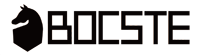ボクステ公式ブログ

公文書.xmlの開き方/.xml+.xslをPDFに変換する方法
官公庁(デジタル庁・特許庁・日本年金機構等)からダウンロード可能な公文書は、.xmlと.xsl形式であることが多いです。
.xmlファイルを右クリックしてプログラムから開く→テキストエディタ(Word、メモ帳、Visual Code、Visual Studio等)で開くこと自体は可能ですが、装飾がないか、 または、<タグ>に囲まれた文字</タグ>の羅列になっています。
【.xmlファイルを綺麗なレイアウトで開く方法】
答え…Microsoft EdgeのIEモード *で開く
*Edge=Google Chromeやsafariのようなインターネットブラウザの一種
*IE=Internet Explorer(インターネットエクスプローラー)
IEは、2022年6月15日にサポート終了したブラウザです。
以下、具体的な手順です。
例: 『健康保険・厚生年金保険被保険者標準報酬決定通知書』 の場合
【公文書のzip解凍】※解凍しないとブラウザ表示ができない
1.zipがダウンロードフォルダに入っているとその後の作業ができないので、マイドキュメントなど任意のフォルダにコピー、または、移動。
2.zipファイルを右クリックして「すべて展開」。解凍ソフトの利用も可
3.展開するとその中にもう1つzipファイルがあるので、同様に右クリックから「すべて展開」
【公文書をIEモードで開く】
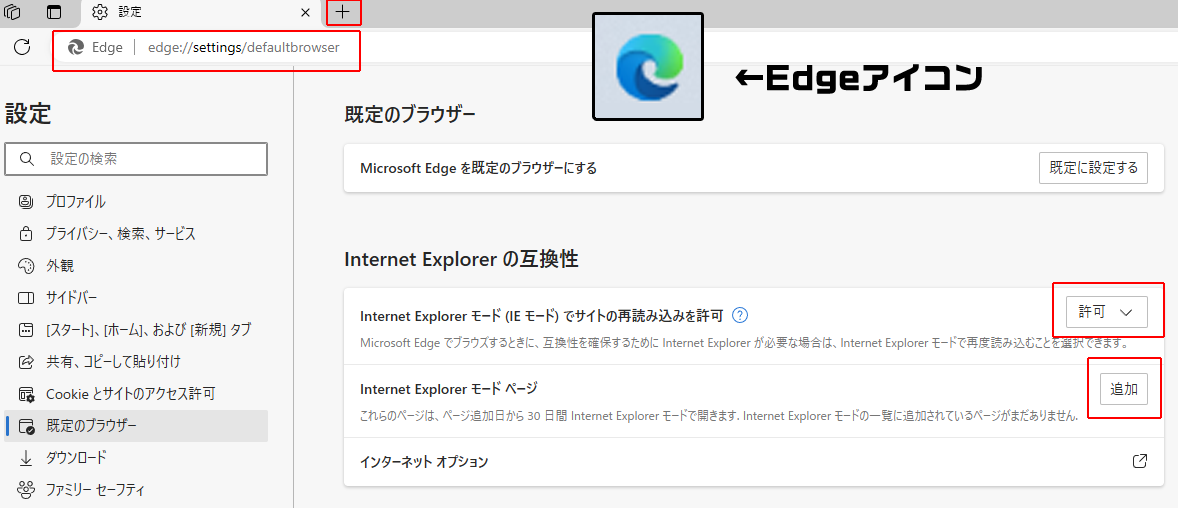
1.MicrosoftのEdgeを起動する
2.Edgeの上部アドレスバーに edge://settings/defaultbrowser と打ち「入力」を押す
3.設定画面が開いたら「Internet Explorer の互換性」 → 「Internet Explorer モード (IE モード) でサイトの再読み込みを許可」 → 「許可」
4.Edge上部タブの「+」を押して新しいタブを開き上部アドレスバーに.xmlファイルをドラッグ&ドロップ*
*エクスプローラーやデスクトップに表示したフォルダ内のファイルアイコンをクリックしたまま引っ張ってきてアドレスバーの上で離す
5.アドレスバーに.xmlファイルのURL(PC内でのパス)*が表示されるのでその文字列をコピー
*先頭の
*うまくいかない時、特に日本語を含むファイル名の場合は.xmlファイル上で右クリック→「パスのコピー」またはCtrl+Shift+Cでコピーし、ペースト時に表示される前後の「"」を削除
6.設定画面のタブに戻り、「Internet Explorer モード ページ」 → 「追加」 → 5.でコピーした.xmlパスをペースト
7.4.で追加した.xmlファイルのタブを開き、ページを更新(円形の矢印マークをクリック)
8.公文書らしいフォーマット*の文書が表示される
*大抵のビジネス文書でお約束になっている形式
【文書らしい見た目にならないケース】
.xslファイルは、HTMLに対するCSSのように.xml文書のスタイル・装飾を指定するファイルです。対になった.xmlと同じフォルダにないと働かないようです。
つまり、公文書ダウンロード時に.xsl(スタイルシート)が同梱されていない場合は.xmlファイルを単独で開くことになり、罫線や改行、フォントサイズの指定されていないプレーンテキストが表示されます。
【公文書をPDFに変換する】
1.二つ上の項目【公文書をIEモードで開く】を8.まで行う
2.Edgeの上部バーにある「・・・」をクリックし「印刷」を選択
3.「プリンターの選択」 → 「Adobe PDF」を選択
*書類が横長の場合、「詳細設定」の「レイアウト」タブで「印刷の向き」を「横」にする
4.「印刷(P)」を押し、保存先を指定して「保存」(ファイル名の変更も可能)
以上が、.xml形式.xsl形式の公文書ファイルを正しい表示で開き、PDFに変換する方法です。もっと簡単な手段もあるかもしれませんが、これで安定しました。
民間保険の保険料控除証明書をダウンロードで受け取った時も.xml形式でした。
閲覧用にPDF(通知ハガキ風)ファイルもあるため、上記の変換は必要ありませんでした。また、『xmlファイルの内容は一切変更せず会社に提出するよう』書いてありました。(年末調整に必要)
保険会社のサイトでは『.xmlファイルは展開すると文字化けしているように見えますが正常です』と書かれていました。
カテゴリ Web開発 会社運営